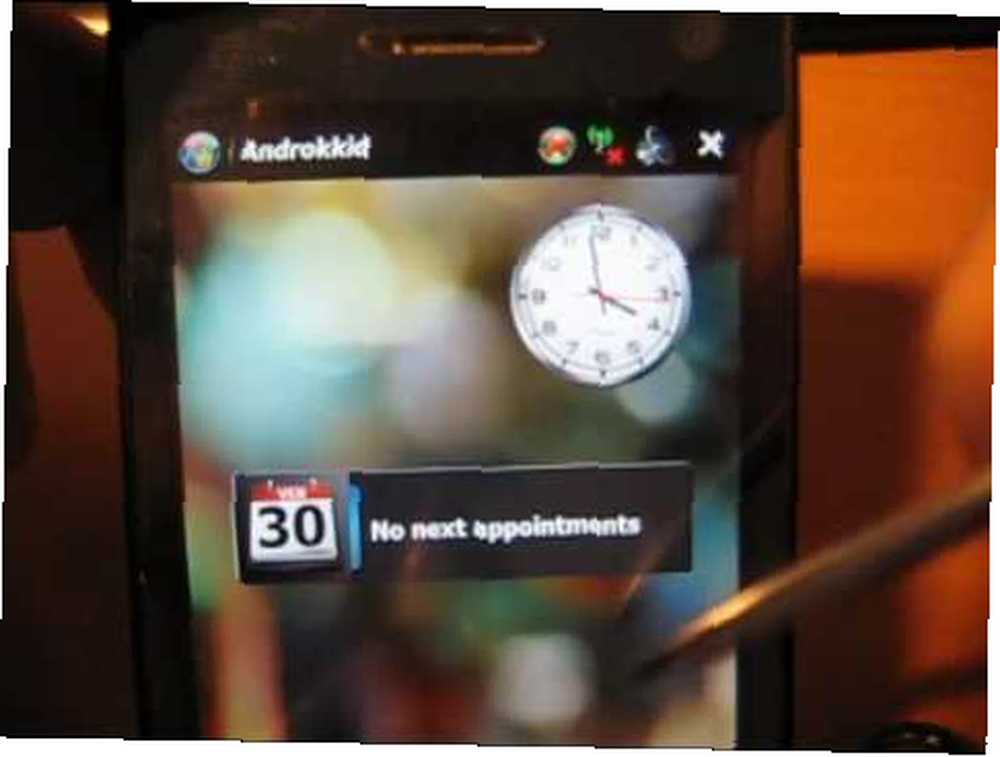
Lesley Fowler
0
2790
421
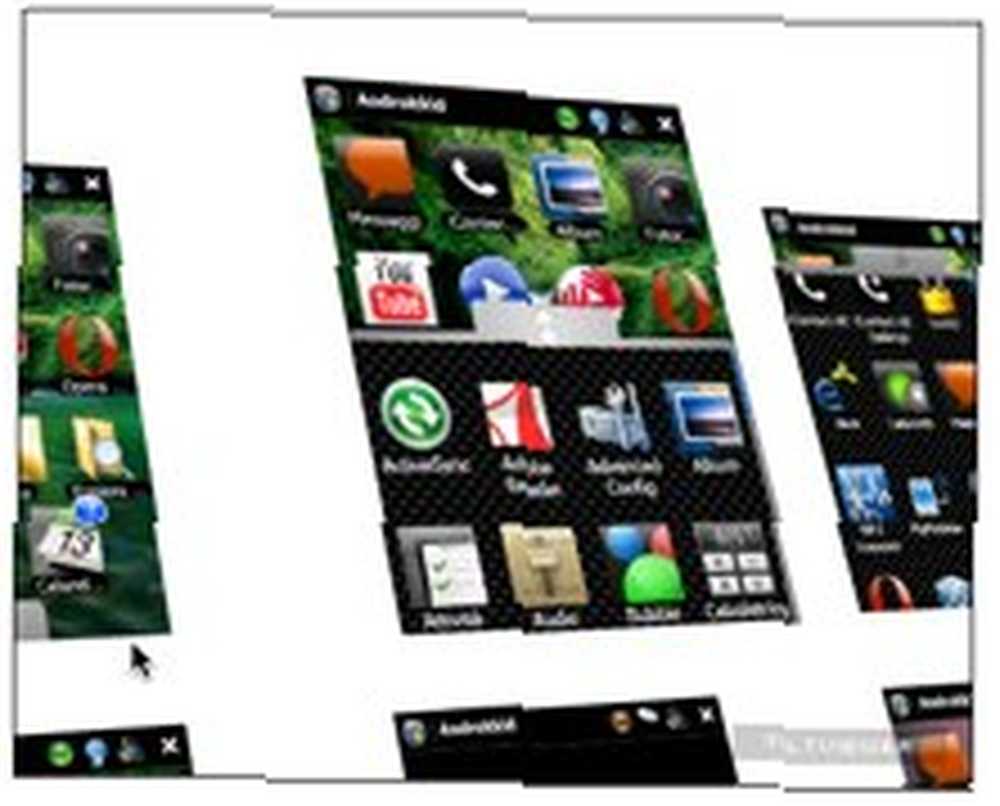 Pozostało kilka dni do rozpoczęcia odliczania, ale już zacząłem spisywać moje postanowienia noworoczne. Istnieje sekcja o nazwie “Kupić” z listą wszystkiego, co chciałbym móc kupić w przyszłym roku, a jednym z nich jest telefon z Androidem.
Pozostało kilka dni do rozpoczęcia odliczania, ale już zacząłem spisywać moje postanowienia noworoczne. Istnieje sekcja o nazwie “Kupić” z listą wszystkiego, co chciałbym móc kupić w przyszłym roku, a jednym z nich jest telefon z Androidem.
W tym roku mój budżet powstrzymuje mnie przed zakupem jednego z tych gadżetów Google. Tak więc, czekając na lepszą sytuację finansową, chciałem wypróbować system Android na moim smartfonie z systemem Windows Mobile. Jak zainstalować Google Android na telefonie z systemem Windows Jak zainstalować Google Android na telefonie z systemem Windows. Niestety nie mogłem znaleźć żadnej wersji Androida dostępnej dla mojego starego telefonu O2.
Ale moje wyszukiwanie przyniosło mi coś innego: alternatywny (podobny do Androida) interfejs dla systemu Windows Mobile o nazwie Androkkid.
Nie tylko kolejna tania imitacja
Jeśli szukasz sposobu na przeniesienie systemu Windows Mobile na Androida, przygotuj się na rozczarowanie. Androkkid to nie jest. Chociaż ta aplikacja .NET nie jest prawdziwą okazją, nie jest to również tania imitacja Androida.
Szczerze mówiąc, nigdy nie próbowałem prawdziwego telefonu z Androidem, więc nie jestem w stanie porównać Androkkid z prawdziwym Androidem ani określić, jak daleko idą podobieństwa. Ale po dłuższej zabawie mogłem stwierdzić, że od strony funkcjonalności Androkkid to solidna aplikacja. Ale potrzebuje trochę liftingu, aby ulepszyć interfejs użytkownika.
Aby rzucić na to okiem, możesz obejrzeć ten film:
Jeśli chcesz spróbować, możesz pobrać najnowszą wersję (v.1.2.1 w momencie pisania) z witryny programisty. Dostępne są dwa rodzaje plików: plik CAB i plik Zip; są też dwa sposoby instalacji:
- Otwórz plik CAB z poziomu Windows Mobile (lub przeciągnij i upuść za pomocą Active Sync), lub…
- Wyodrębnij plik Zip i umieść wszystko w swoim telefonie z systemem Windows Mobile.
Poruszanie się po interfejsie
Uruchomienie jest tak proste, jak otwarcie aplikacji z katalogu Programy.
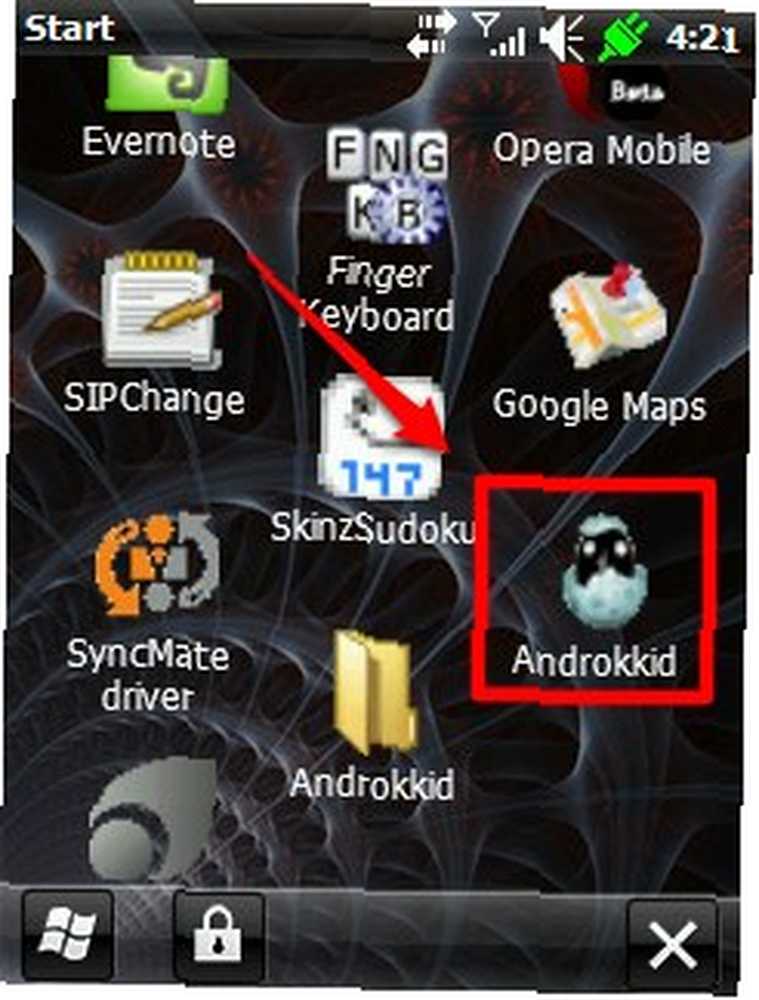
Przez kilka sekund zobaczysz ekran powitalny i…

Domyślnie puste błogie tło pojawi się na twoich oczach wraz z trzema przyciskami poniżej.
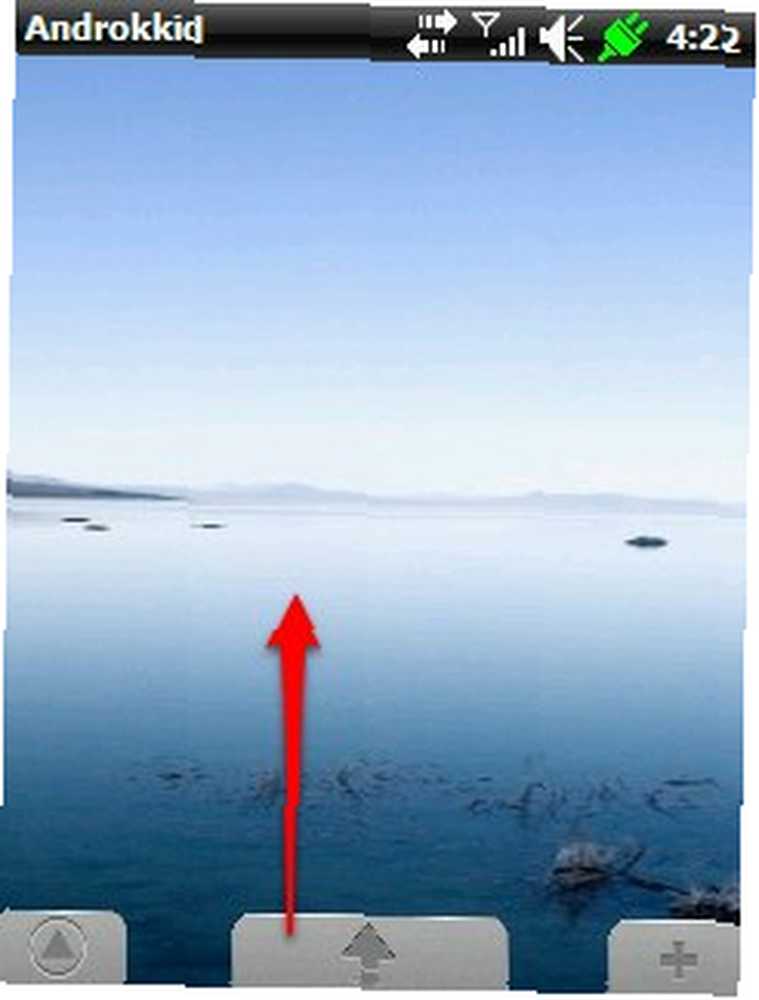
Środkową kartę można wyciągnąć, aby wyświetlić listę aplikacji. Podobnie jak w przypadku podstawowych folderów Windows Mobile, możesz przesuwać, aby przewijać ikony w górę iw dół.
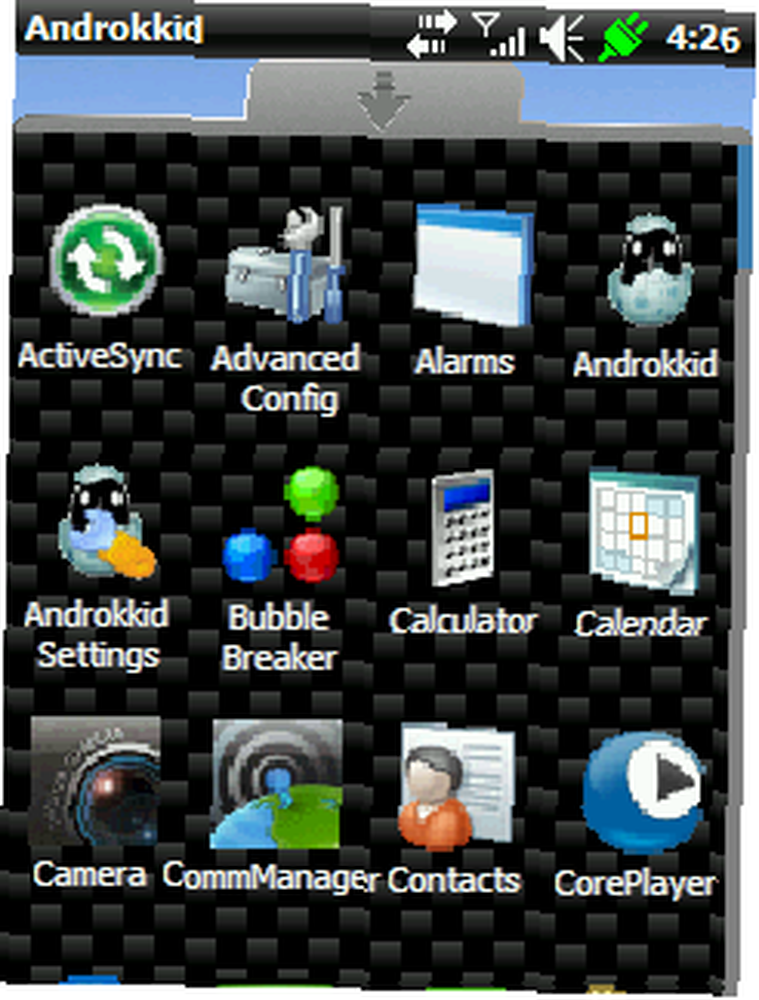
Dowolną ikonę można przeciągnąć z kontenera na pulpit, aby zawsze była tam dostępna.
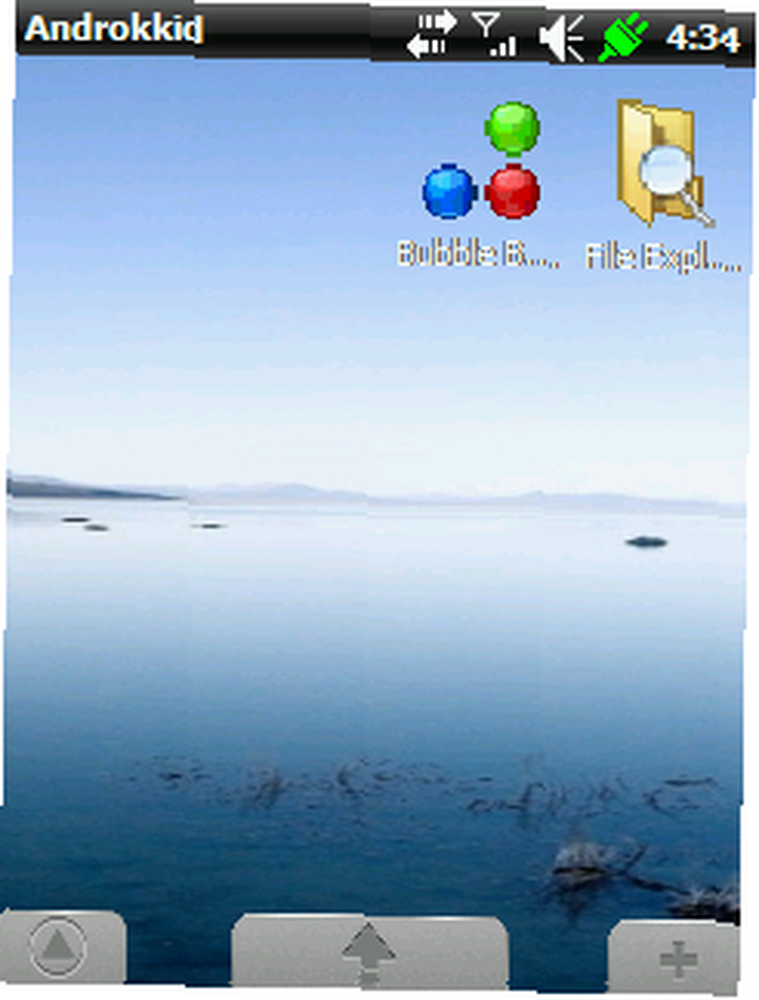
Aby usunąć ikonę z pulpitu, przeciągnij ją na dół ekranu, a pojawi się karta usuwania.
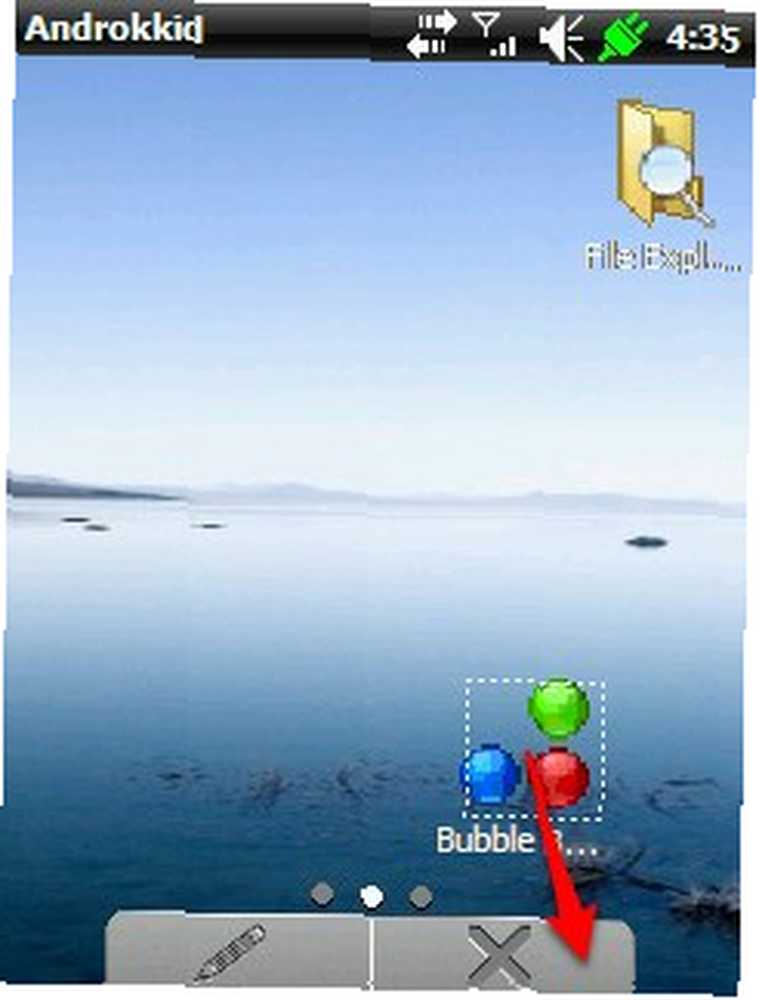
Upuść ikonę do “X” kartę, a po odpowiedzi zostanie usunięty “tak” do potwierdzenia.
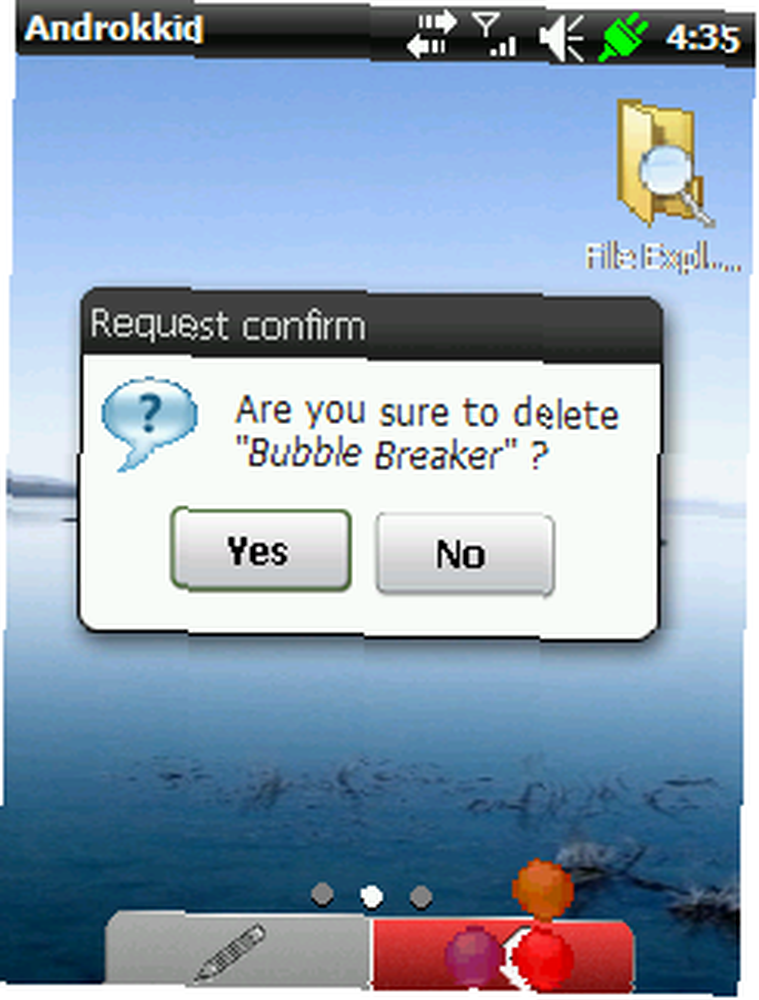
Domyślnie są trzy “komputery stacjonarne“. Zawsze zaczynasz od środkowego ekranu i możesz łatwo przewijać w lewo i prawo, przesuwając palcem po ekranie w przeciwnym kierunku. Nad kartą aplikacji znajdują się kropki wskazujące Twoją pozycję.
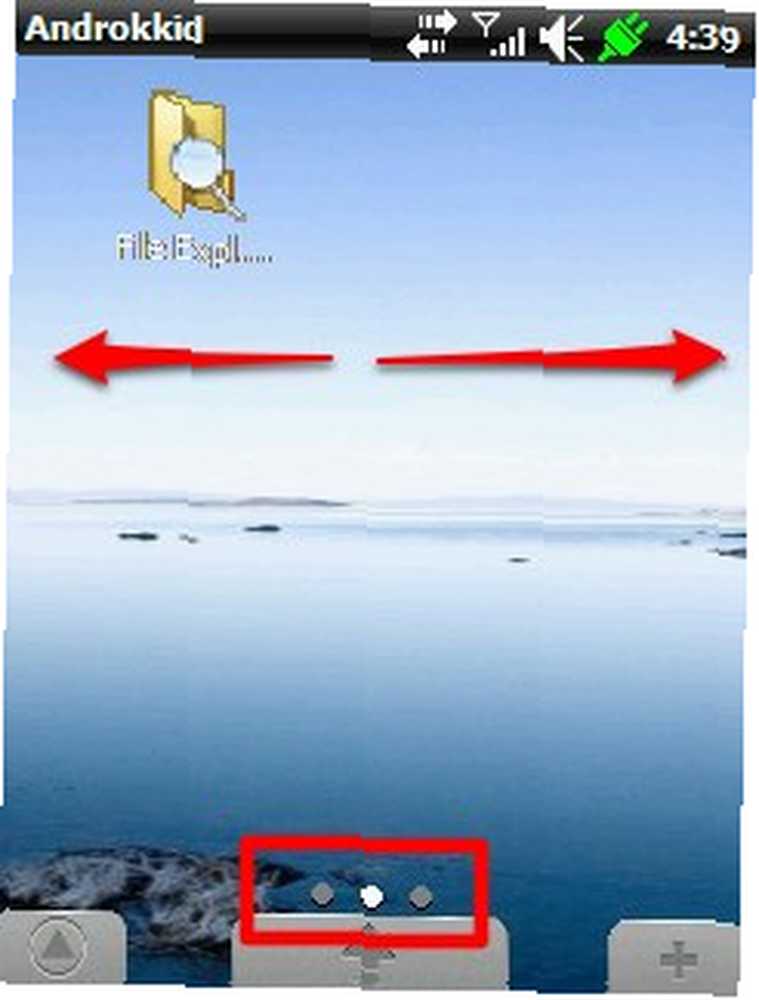
Te komputery stacjonarne mogą służyć jako miejsca do kategoryzacji aplikacji. Na przykład lewy ekran służy do gier, środkowy do aplikacji biurowych, a prawy do działań związanych z Internetem.
W razie potrzeby możesz dodać więcej komputerów stacjonarnych. Naciśnij i przytrzymaj ekran, a następnie wybierz “Dodaj> Strona” z menu podręcznego.
Aby usunąć stronę, powtórz powyższy proces, ale wybierz “Usuń ostatnią stronę” zamiast. Kliknij “tak” w oknie potwierdzenia strona zniknie.
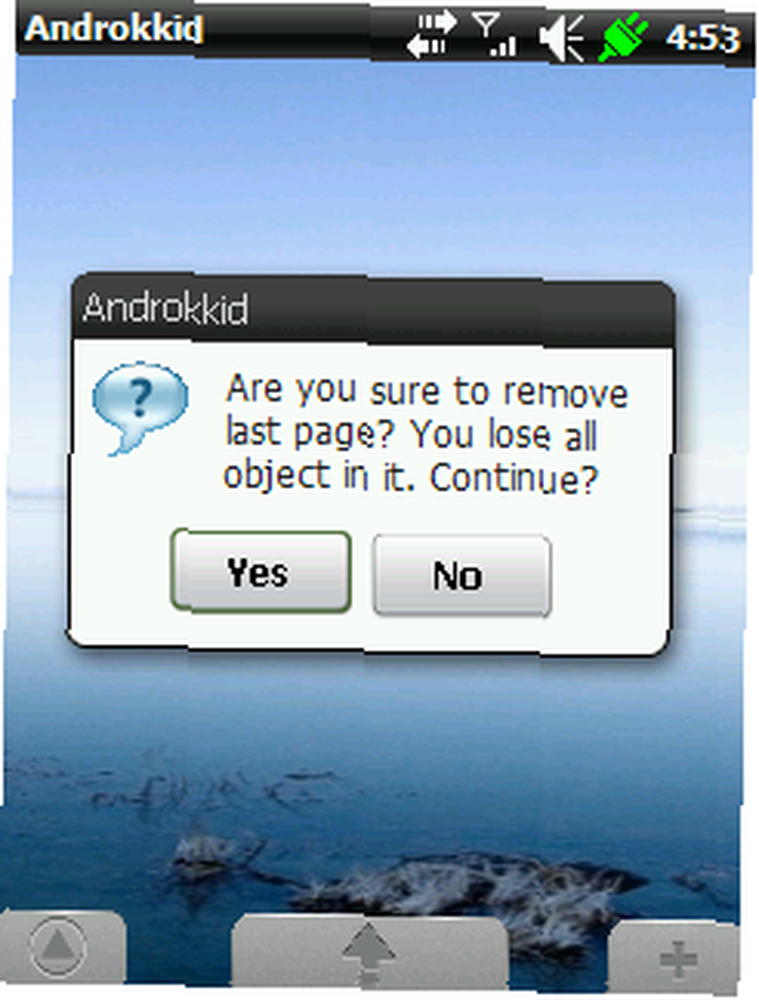
Strony to nie jedyne, co możesz dodać. Inne alternatywy to ikony, skróty, kontakty, łącza, widżety i foldery. Używając kombinacji tych elementów, możesz stworzyć (prawie) dowolny interfejs, jaki chcesz.
Możliwe jest również, aby Androkkid uruchamiał się automatycznie przy każdym ponownym uruchomieniu Windows Mobile. Naciśnij i przytrzymaj ekran, a następnie wybierz “Ustawienia” z menu podręcznego. Idź do “Generał” i sprawdź “Uruchom z Windows” pudełko. Nie zapomnij kliknąć “Zapisać” przycisk poniżej.
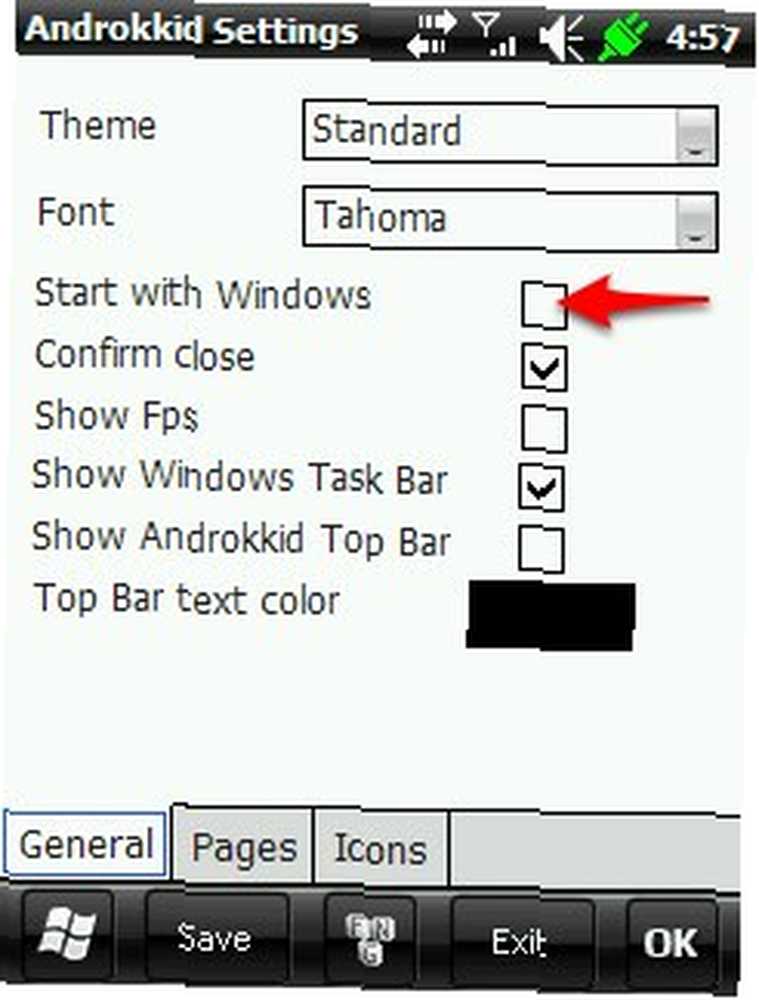
Aby zamknąć Androkkid, naciśnij i przytrzymaj ekran, a następnie wybierz “Wyjście” z menu podręcznego.
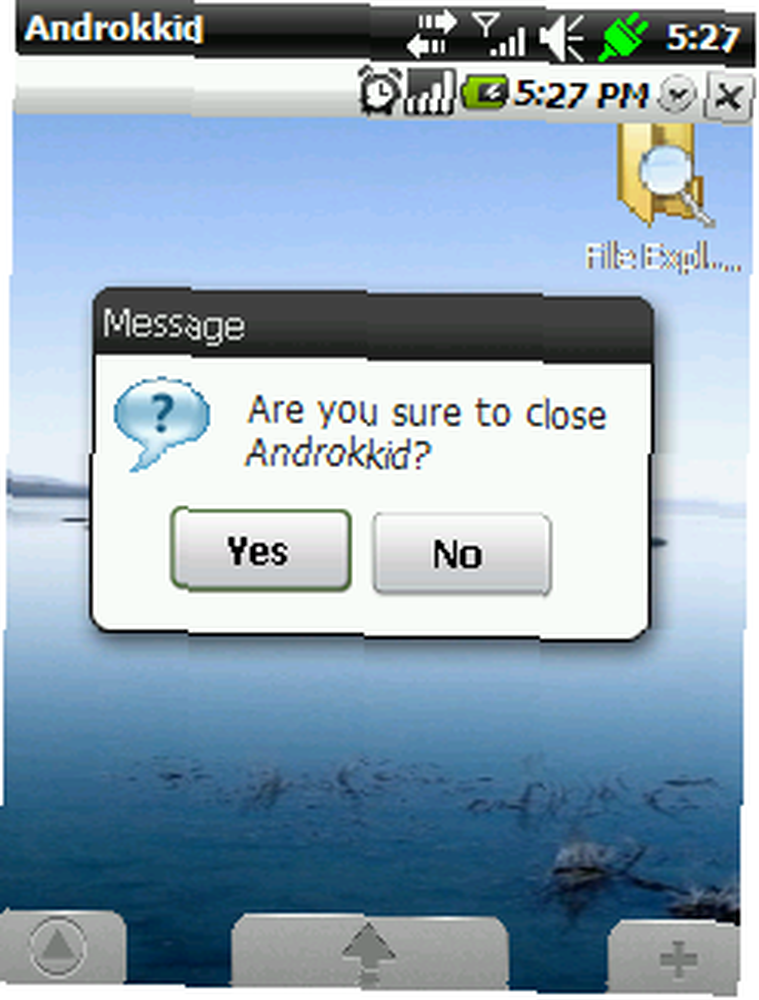
Więcej czasu na dojrzewanie
Moim osobistym zdaniem Androkkid nie jest tak elegancki jak inne Windows Mobile “zmieniacze interfejsów” takich jak komercyjny HTC Touch-flo lub SPB Mobile Shell. Ale nie mogą pobić ceny Androkkida: za darmo.
Androkkid ma również mnóstwo stworzonych przez użytkownika motywów i widżetów. To kolejna rzecz, z którą produkty komercyjne nie mogą konkurować.
Biorąc pod uwagę więcej czasu na dojrzewanie, jestem prawie pewien, że Androkkid przejdzie do poziomu swojego płatnego konkurenta.
Czy próbowałeś Androkkid? Czy znasz jakieś inne alternatywy? Udostępnij za pomocą poniższych komentarzy.











